PowerPoint2013拼图效果制作方法
时间:2021-10-22 来源:互联网 编辑:宝哥软件园 浏览:次
图片的应用是PPT不可缺少的一部分。这个案例将和你一起制作拼图效果的图片,这是PPT中的经典。带大家一起学习吧~
操作步骤:
1.启动PowerPoint2013,插入一个圆角矩形,如下图所示。

2.插入圆角矩形后,复制粘贴成4*4矩阵,颜色设置为黑色。

3.将线框的厚度更改为3点。
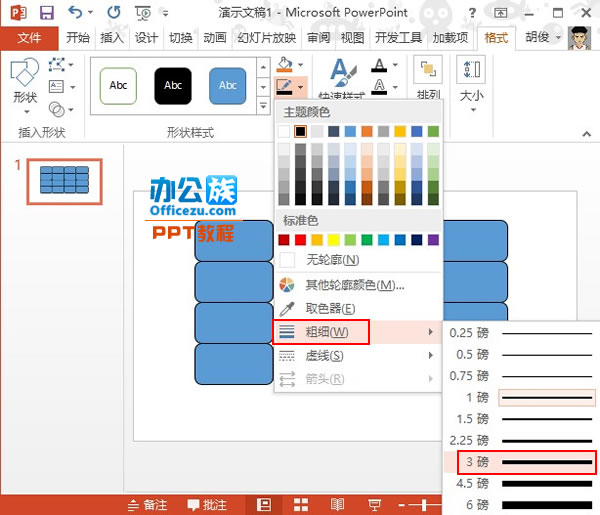
4.继续插入一个矩形,并调整其大小以覆盖前一个矩阵。并将大矩形设置为黑色。

5.在外侧的矩形上单击鼠标右键,然后从右键菜单中选择“放置在底部”。

版权声明:PowerPoint2013拼图效果制作方法是由宝哥软件园云端程序自动收集整理而来。如果本文侵犯了你的权益,请联系本站底部QQ或者邮箱删除。

















